Để có thể tích hợp cổng thanh toán Bảo Kim vào website bán hàng bạn cần có một tài khoản nhận tiền. Đầu tiên truy cập https://www.baokim.vn/ để đăng ký tài khoản. Việc đăng ký tài khoản tại Bảo Kim không thể thực hiện qua hình thức đăng ký online, mà người bán phải làm việc trực tiếp với Bảo Kim. Mặt khác cổng test của Bảo Kim không cho test thử trên tài khoản thử nghiệm mà tương luôn tài khoản thật mới ác.
Truy cập vào khu vực dành cho nhà phát triển của Bảo Kim tại www.baokim.vn/developers/ và clich vào phần Website tích hợp, chọn mục Đăng ký tích hợp mới bên tay trái như hình dưới. Nhập đầy đủ thông tin, riêng với phần IP máy chủ, bạn bấm phím window gõ cmd, một cửa sổ đen ngòm xuất hiện, bạn nhập ping tenwebsite.com, bạn sẽ biết IP của máy chủ website của bạn. Các mục khác chọn như hình dưới.
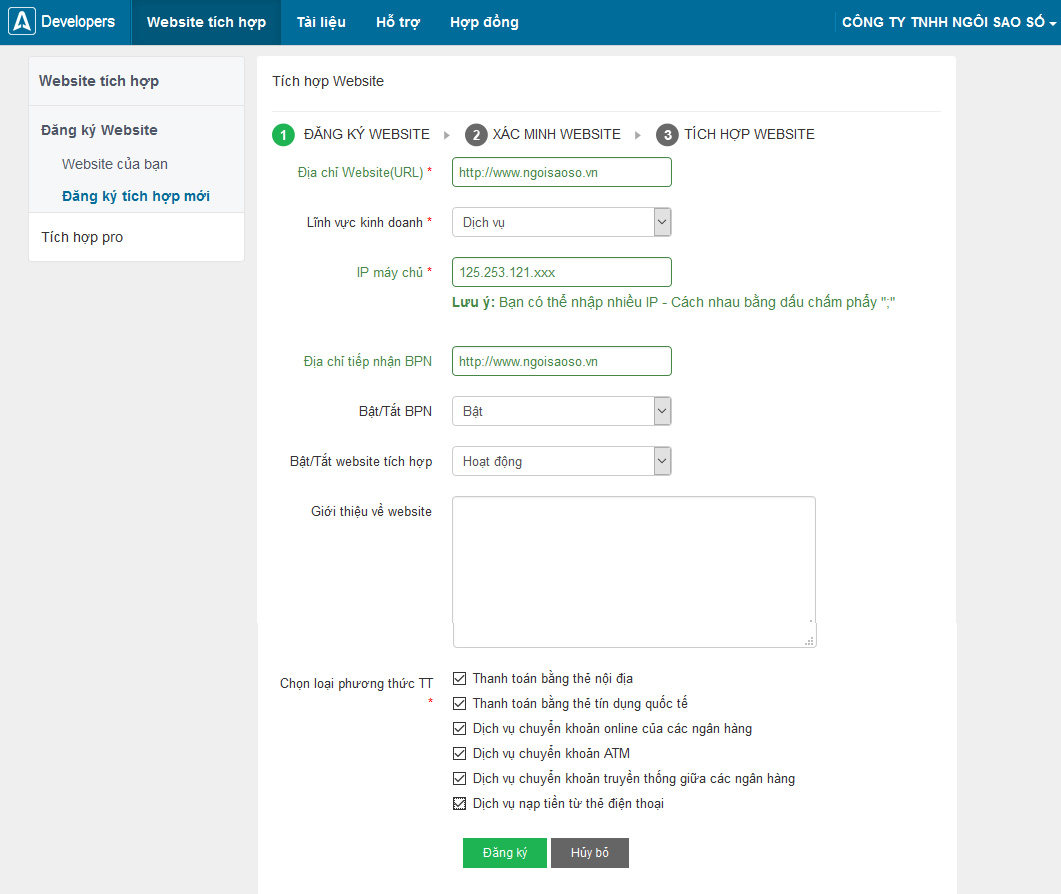
Sau khi xong bước 1, bước 2 Bảo Kim bắt upload 1 file HTML lên ngang hàng với địa chỉ đường dẫn trang web, bạn tải file này về upload lên hosting (Nếu không biết làm, gởi file HTML đó cho Ngôi Sao Số tự upload), sau đó bấm xác minh.
Quá trình xác minh sẽ có một câu đại loại: "Mật khẩu website của khách hàng là : xxxxxxxxxxxx Để đảm bảo cho tính bảo mật thông tin khách hàng, mật khẩu này chỉ hiển thị duy nhất một lần. Mong quý khách hay lưu mật khẩu này để sử dụng". Bạn nhớ lưu lại mật khẩu này để nhập vào phần cấu hình mật khẩu cổng thanh toán của bạn.
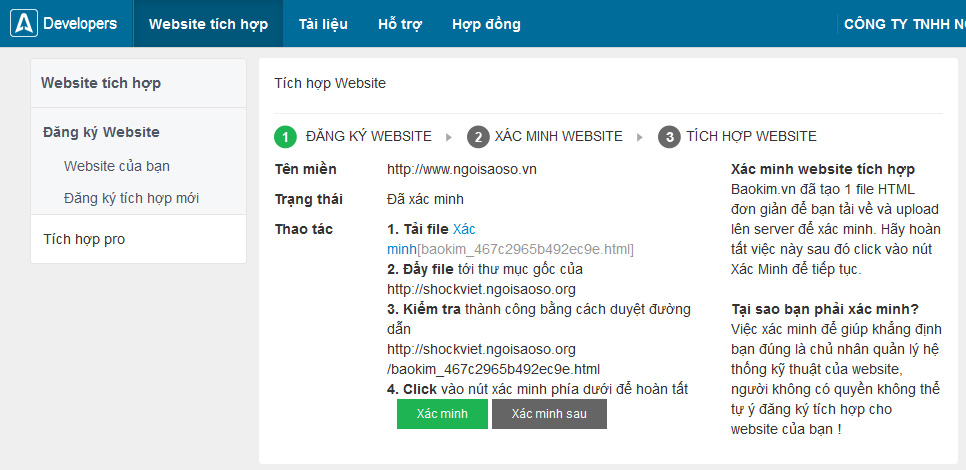
Xong bước này bạn sẽ nhận được thông báo như hình bên dưới. Tiếp theo bạn click vào menu Website tích hợp sẽ xổ xuống tên website bạn vừa đăng ký cổng thanh toán, bấm vào đó.
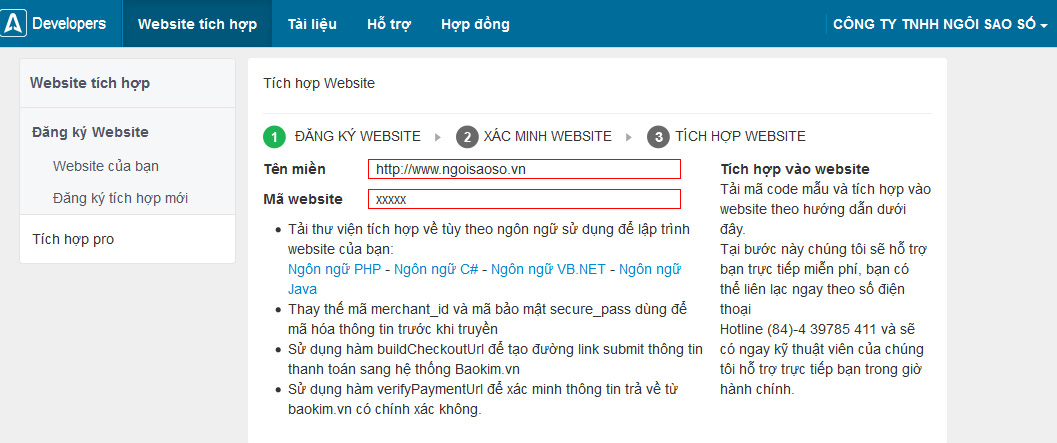
Khi click vào bạn sẽ thấy dạng như bên dưới, (2) bấm vào hiển thị tài khoản (Bảo Kim bắt xác nhận mã qua điện thoại), sau khi xác nhận xong bạn sẽ nhìn thấy mật khẩu, copy các thông tin này và nhập tương ứng vào mục cấu hình trên phần cấu hình của module trong website của bạn.
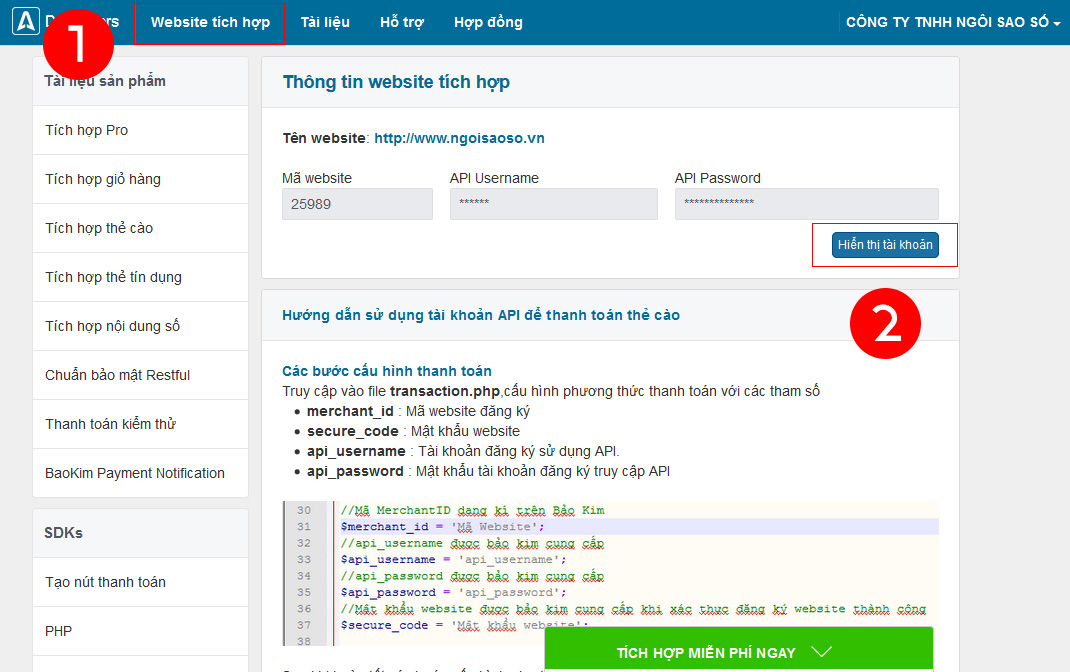
Vậy là xong.
Để có thể tích hợp cổng thanh toán Onepay vào website bán hàng bạn cần có một tài khoản nhận tiền. Việc đăng ký tài khoản tại Onepay không thể thực hiện qua hình thức đăng ký online, mà người bán phải làm việc trực tiếp với Onepay. Xem quy trình tích hợp.
Sau khi làm việc (đăng ký dịch vụ) xong với Onepay, Onepay sẽ cung cấp thông tin kỹ thuật kết nối trên môi trường thật. Các thông tin bao gồm:
Bước 1: Đăng nhập vào khu vực quản trị.
Bước 2: Chọn khu vực quản lý của module “Sản phẩm”.
Bước 3: Chọn tích hợp cổng thanh toán.
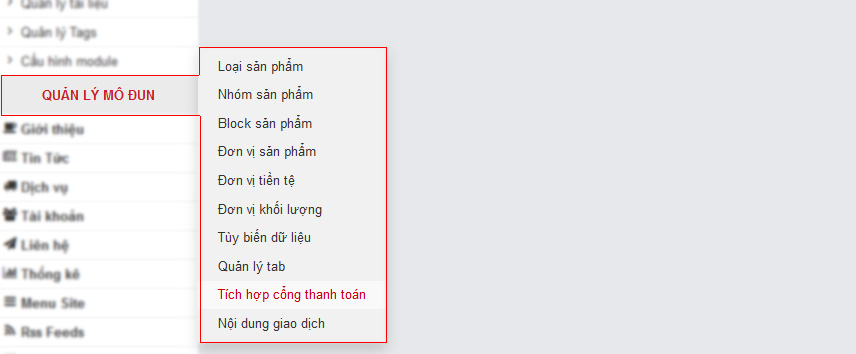
Bước 4: Chọn sửa (Onepay).
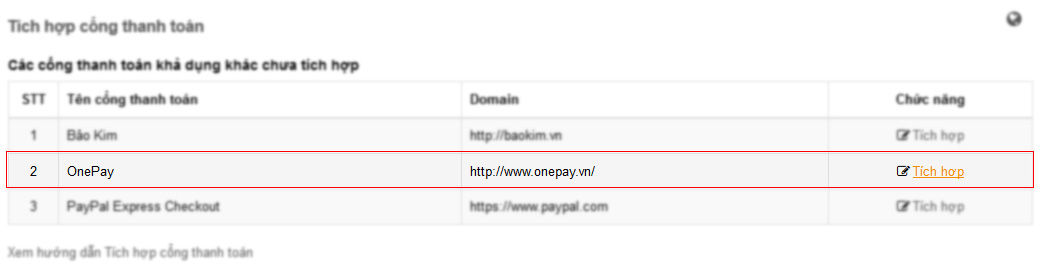
Bước 5: Tiến hành cấu hình thông tin.
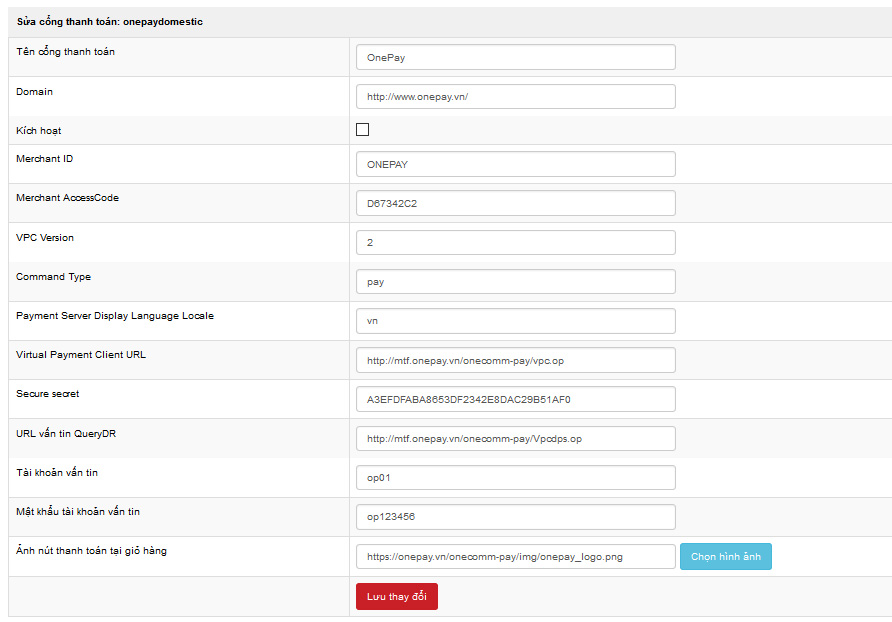
Sau khi tích hợp thành công, biểu tượng thanh toán của Onepay sẽ xuất hiện tại trang hóa đơn.
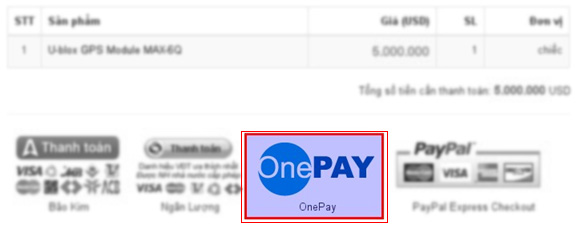
Cổng thanh toán PayPal đã được tích hợp sẵn ở code module shops, đăng nhập quản trị module để kích hoạt cổng thanh toán này. Cần chú ý năm thông số sau: API Username, API Password, Signature, Environment, PaymentAction.
Truy cập trang https://developer.paypal.com/webapps/developer/applications/accounts sau đó đăng nhập với tài khoản và mật khẩu paypal thực. Nhấp chuột vào Profile, sau đó chọn tab API credentials (ảnh), đây chính là ba thông số API Username, API Password, Signature cần điền vào phần cấu hình cổng thanh toán. Đối với môi trường sandbox, thông số Environment cần điền sandbox và thông số PaymentAction giữ nguyên mặc định.
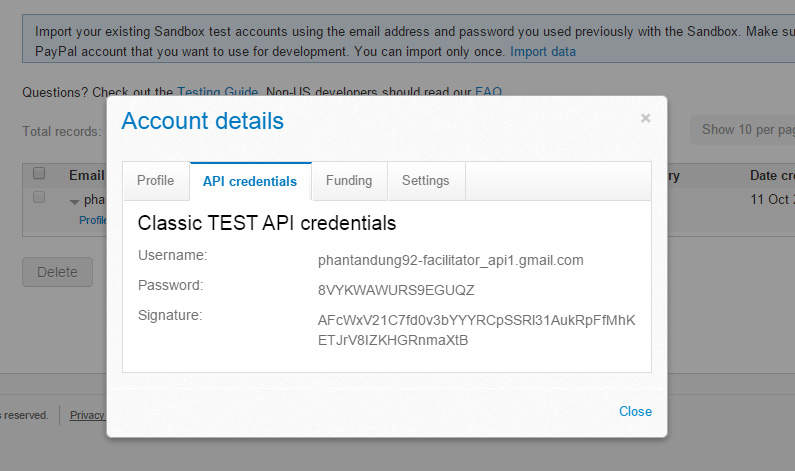
Truy cập https://www.paypal.com và đăng nhập với tài khoản paypal, sau đó chọn tab Profile.
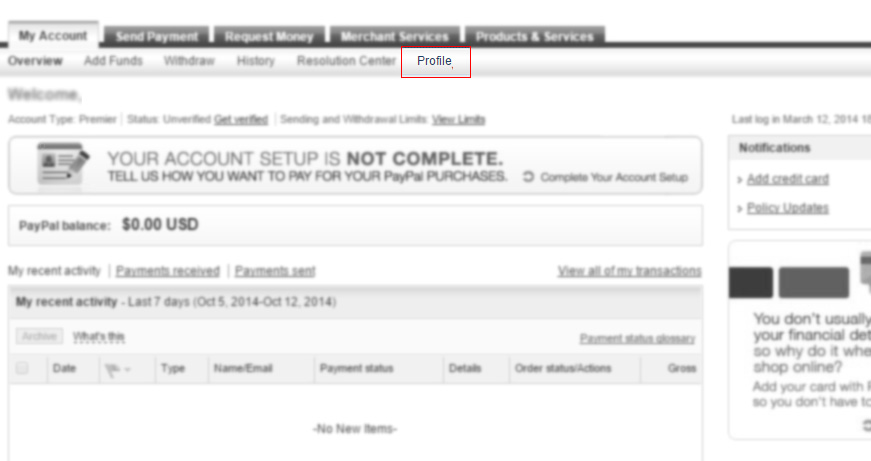
Tiếp tục chọn menu My selling tools, tại dòng Selling online ⇒ API access chọn Update và chọn Request API credentials như ảnh.
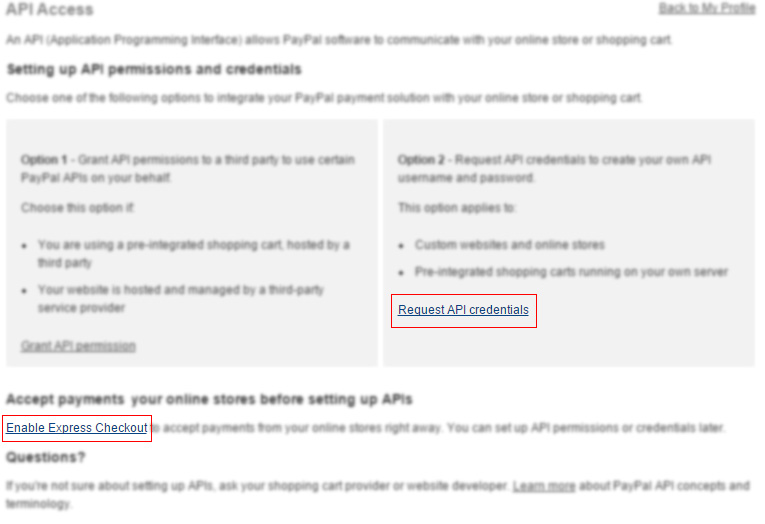
Chú ý: Để API có thể hoạt động, cần cho phép gọi API bằng cách nhấp chuột vào linkEnable Express Checkoutnhư ảnh trên.
Tiếp tục ấn Agree And Submit.
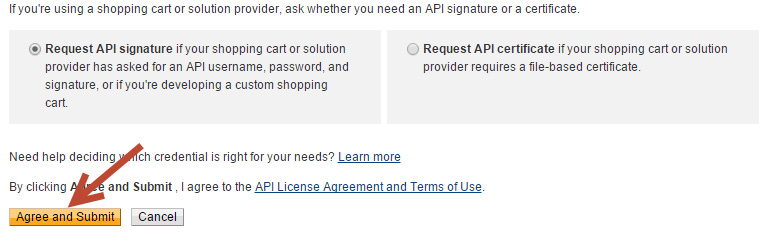
Thông tin về API sẽ hiển thị như ảnh bên dưới:
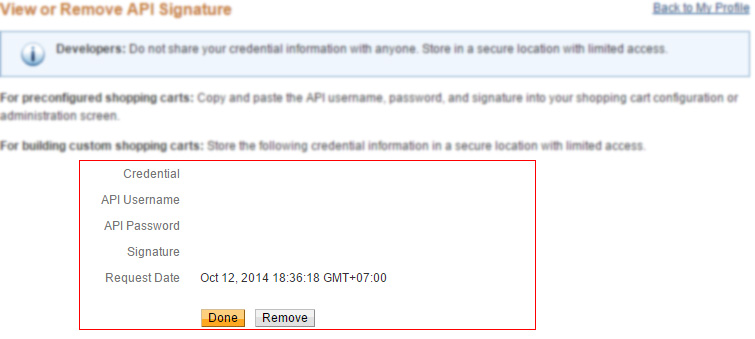
Đây là ba thông số API Username, API Password, Signature cần nhập vào phần cấu hình cổng thanh toán. Thông số Environment nhập live và thông số còn lại để mặc định.
Lưu ý: để tích hợp cổng thanh toán bạn cần di chuyển con trỏ chuột tới “Cấu hình module”, nhấp chuột vào “Tích hợp cổng thanh toán”.